Verwalten von Vorlagen für Ticketserien
SICHERHEIT Berechtigung zum Bearbeiten oder Löschen von Tickets und Anzeigen/Hinzufügen/Verwalten von Ticketserien (Serienvorlagen). Suchseiten und Funktionen erfordern die Berechtigung „Kann Vorlage für Ticketserie und Suchen nach Servicetermin anzeigen“.
NAVIGATION Linkes Navigationsmenü > Service Desk > Suche > Vorlagen für wiederkehrende Tickets
Um die Seite zu öffnen, nutzen Sie den/die Pfad(e) im vorstehenden Abschnitt Sicherheit und Navigation.
- Um eine Liste aller Datensätze eines bestimmten Objekts in Ihrer Datenbank anzuzeigen, klicken Sie auf Suchen, ohne jegliche Filter anzuwenden.
Suchergebnisse mit mehr als 25, 50 oder 100 Datensätzen (abhängig von Ihren Einstellungen für die Datensätze pro Seite) werden seitenweise dargestellt. Nutzen Sie die Seitennavigation, um zusätzliche Ergebnisse anzuzeigen. Insgesamt werden jeweils 5.000 Datensätze abgerufen.
- Um nach bestimmten Datensätzen zu suchen, wenden Sie einen oder mehrere Filter an. Siehe Einen Suchfilter anwenden.
Der Filter Aktiv ist standardmäßig Aktiv auf den Seiten Firmensuche, Kontaktsuche, Meine Firmen und Meine Kontakte sowie bei der globalen Suche nach Firma, Kontakt (Vorname), Kontakt (Nachname) und Kontakt (E-Mail). Die Zähler im Menü Meine reflektieren lediglich aktive Einträge.
HINWEIS Es gibt mehrere Optionen für Telefonnummernfilter. Der Filter Telefon sucht nach einer Übereinstimmung vom Typ enthält, die jegliche im Filterfeld eingegebenen Zeichen (wie beispielsweise - oder () ) beinhaltet. Die Seiten Firmensuche und Kontaktsuche verfügen über die Option Telefon (nur Zahlen), wobei Sonderzeichen im Filter und den Ergebnissen ignoriert werden. Es wird lediglich eine Suche vom Typ enthält bezüglich der im Filterfeld eingegebenen Zahlen durchgeführt. Die Seite Kontaktsuche ermöglicht außerdem die Suche nach Telefonnummer (beginnt mit). Dabei wird nach Telefonnummern gesucht, die mit dem im Filterfeld eingegebenen Wert beginnen.
Die folgenden Tool-Schaltflächen werden über der Ergebnisliste angezeigt:
| Tool-Schaltfläche | Beschreibung |
|---|---|
|
|
Auf zahlreichen Suchseiten (jedoch nicht in den Widget-Rastern zum Nachforschen) können Sie eine neue Instanz des ausgewählten Objekts erstellen. Diese Schaltfläche ist sichtbar, bevor Sie eine Suche ausführen:
Um Hilfe in Bezug auf das Ausfüllen der Felder zu erhalten, nutzen Sie die kontextbezogene Hilfe für die Seite, die geöffnet wird. |
|
|
SICHERHEIT Standardmäßig ist der Export für Benutzer mit Admin-Zugriffsrechten verfügbar und für alle anderen deaktiviert. Dies kann jedoch auch für andere Zugriffsrechte aktiviert werden. Siehe Kann Rasterdaten exportieren. HINWEIS Beim Export zu CSV: Um eine einheitliche Formatierung von Datum/Uhrzeit in der CSV-Ausgabe zu gewährleisten, empfehlen wir, dass die Autotask-Formatierungseinstellungen für Datum/Uhrzeit des Benutzers mit den Windows-Formatierungseinstellungen für Datum/Uhrzeit auf dem Computer, auf dem der Export vorgenommen wird, identisch sind. Dadurch werden Konflikte dabei verhindert, wie die Software, die den Bericht generiert, das Format für Datum/Uhrzeit interpretiert.
HINWEIS Beachten Sie, dass nur die ausgewählten Spalten der ersten 5.000 Datensätze exportiert werden. WICHTIG Die Exportdatei enthält nicht alle Felder, die für einen erneuten Import der Daten mit den Vorlagen für den Datenimport erforderlich sind, und die Datenüberschriften stimmen nicht überein. |
|
|
Mithilfe der Spaltenauswahl können Sie die Suchergebnisraster in Autotask individuell anpassen. Damit wird Folgendes festgelegt:
HINWEIS Einstellungen für die Spaltenauswahl in Suchergebnisrastern und einigen Standardberichten sind Teil der Benutzereinstellungen, die auf dem Autotask-Server gespeichert werden. Sie können sich über einen beliebigen Computer anmelden und Ihre Einstellungen für die Spaltenauswahl auf Ihre Autotask-Sitzung angewandt haben. Um die in Ihrer Autotask-Instanz gespeicherten Daten zu löschen und die Einstellungen für die Spaltenauswahl auf die Standardeinstellungen in Autotask zurückzusetzen, klicken Sie auf die Schaltfläche Einstellungen zurücksetzen unter Meine > Diverses > Einstellungen. Gehen Sie wie folgt vor, um das Raster anzupassen:
Die Spalten erscheinen entweder im Bereich Verfügbare Spalten oder Ausgewählte Spalten.
HINWEIS Die Reihenfolge von oben nach unten in der Liste Ausgewählte Spalten wird zur Reihenfolge von links nach rechts in der Liste Suchergebnisse.
TIPP Wenn die Zeichen + # nach dem Spaltennamen erscheinen, dann hat diese Spalte möglicherweise mehrere Einträge für einige Zeilen zurückgegeben. Wenn dies geschieht, erscheint der erste Eintrag in der Zeile gefolgt von + und dann die Anzahl der weiteren zurückgegebenen Einträge. Um die Liste der weiteren Einträge anzuzeigen, fahren Sie mit der Maus über den Eintrag in der Spalte. |
|
Klicken Sie auf das Aktualisierungssymbol |
Benutzer mit den entsprechenden Berechtigungen haben Zugriff auf die folgenden Funktionen im Kontextmenü:
| Menüoption | Beschreibung |
|---|---|
| Vorlage für Ticketserie bearbeiten |
Nachdem die Vorlage für eine Ticketserie gespeichert und Instanzen erstellt wurden, können Sie die Informationen für diese Instanzen nicht über die Vorlage für eine Ticketserie ändern. Gehen Sie direkt zum Ticket, um Änderungen vorzunehmen. Sie können die Serienvorlage bearbeiten, um Änderungen an für die Zukunft geplanten Instanzen vorzunehmen. |
| Vorlage für Ticketserien deaktivieren/aktivieren | Wenn Sie eine Vorlage für eine Ticketserie deaktivieren, werden zukünftige geplante Instanzen nicht erstellt, aber vorhandene Instanzen bleiben erhalten. Wenn die Serienvorlage aktiviert ist, werden alle geplanten Instanzen für diesen Tag oder früher sofort erstellt, und zukünftige Instanzen werden geplant. |
| Vorlage für Ticketserien löschen | Eine Vorlage für eine Ticketserie und alle Tickets in ihrer Serie können gelöscht werden. sofern keine Zeiteinträge für eine der Ticketinstanzen erstellt wurden. Wenn auf einigen Instanzen Zeit eingegeben wurde, können Sie weiterhin Instanzen löschen, für die noch keine Arbeit geleistet wurde. Sie können alle Instanzen ohne Zeiteinträge oder nur zukünftige Instanzen löschen. 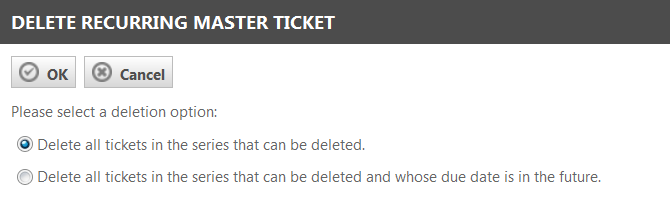 Wenn Sie „Alle Tickets in der Serie löschen, die gelöscht werden können“ ausgewählt haben, werden alle Tickets ohne Zeiteinträge gelöscht. Wenn Sie „Alle Tickets in der Serie löschen, die gelöscht werden können und deren Fälligkeitsdatum in der Zukunft liegt“ ausgewählt haben, werden nur Tickets gelöscht, die in Zukunft geplant sind. HINWEIS Wenn die Ticket-Instanzen mit Serviceterminen verbunden waren, werden die Servicetermine ebenfalls gelöscht. |




